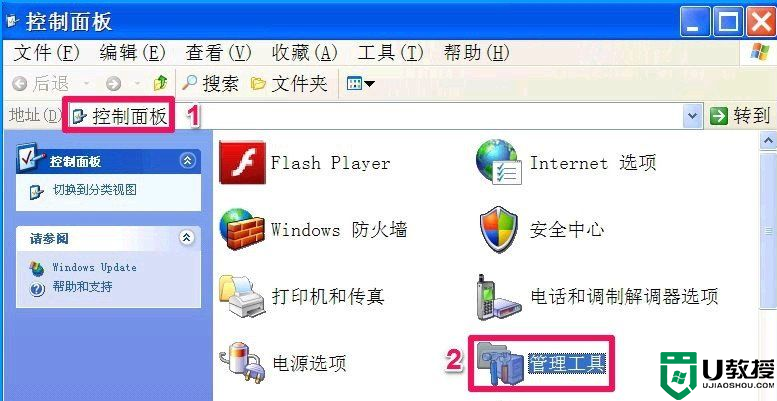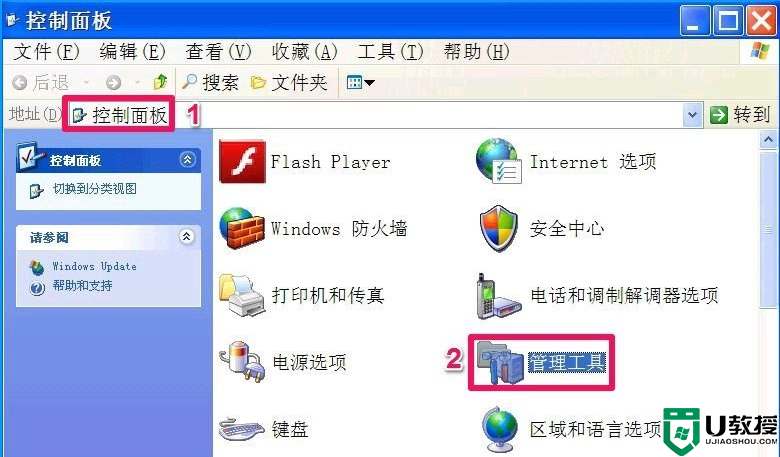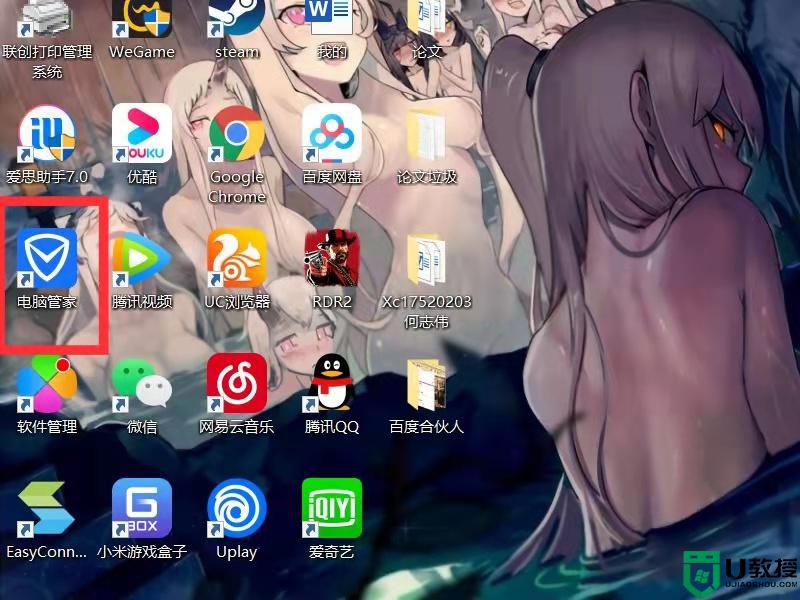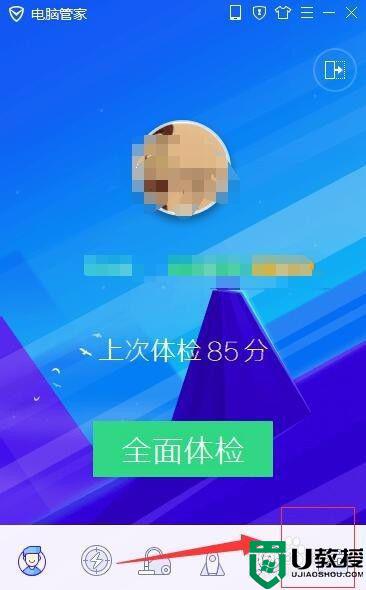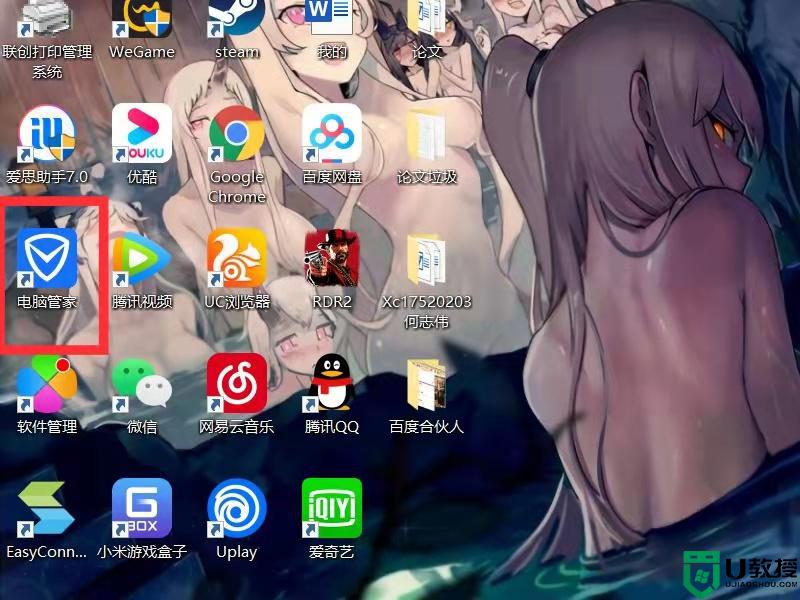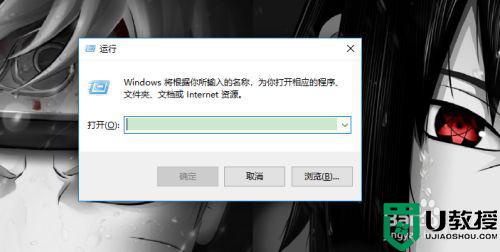教你怎样把电脑C盘设置成禁止安装任何软件?简单有效
时间:2023-02-04作者:huige
现在大家都习惯把电脑程序安装到c盘,其实这是一个很不好的习惯。为什么这么说?原因有二。
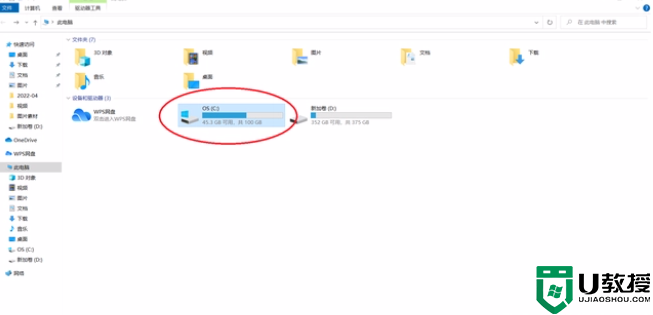
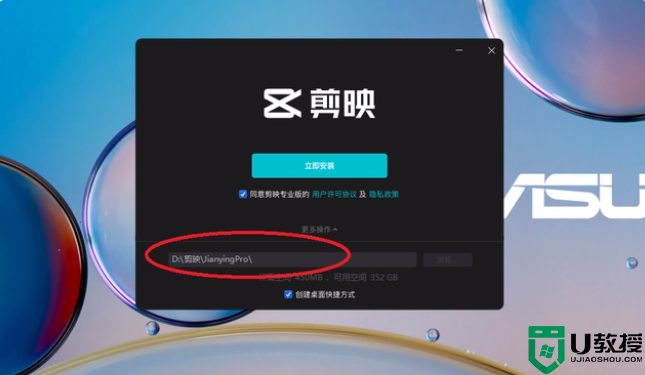
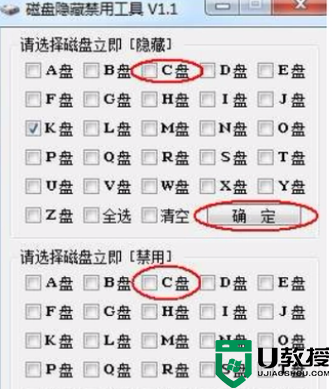
1.长时间安装软件到c盘会导致系统存储空间不足,导致操作系统运行缓慢。
2.软件安装在c盘,当操作系统损坏时,软件无法使用。
也就是说,电脑c盘不需要安装任何软件,只能作为系统盘使用。接下来我们来说说如何设置电脑c盘禁止安装任何软件。
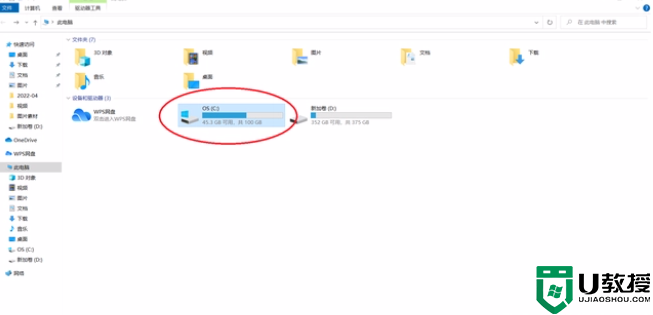
方法一
安装软件时,打开安装主界面,会有“默认安装路径”和“自定义安装”两个选项。
默认的安装路径是将软件安装到c盘,“自定义安装”选项是安装到其他盘符,所以我们可以直接点击“自定义安装”。
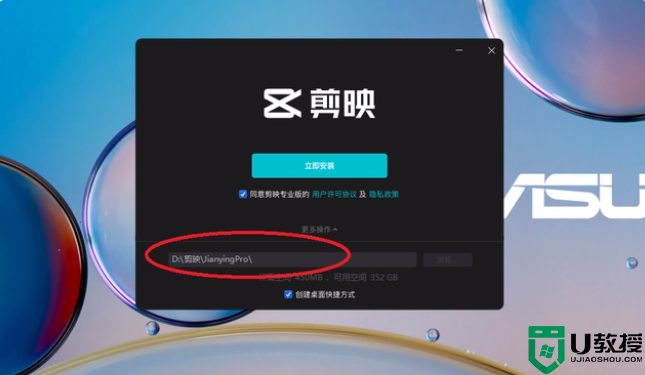
方法2
使用第三方磁盘工具软件“磁盘隐藏禁用工具”。打开软件主界面后,找到“请立即选择要禁用的磁盘”选项,直接选择c盘,点击“确定”。检查完c盘后,c盘上不能安装任何软件..
您也可以选择“请立即选择要隐藏的磁盘”并检查c盘,最后单击确定,这样设置c盘将会处理隐藏餐状态,并且不会安装任何软件。
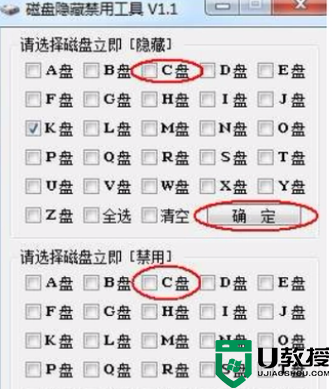
摘要
总的来说,以后要养成把软件安装到其他盘符的习惯,这样c盘才会有足够的运行空间,操作系统才会流畅运行。
大家好,我是大明,主要回答计算机应用中遇到的各种问题,提供计算机故障的解决方案,教授各种计算机技能和计算机知识!